
: Selecteer een regel en dan deze optie om met de scanner gegenereerde bewaarlijsten te importeren. Nadat u deze optie heeft gekozen verschijnt een invoerscherm:

Voer volledige pad en bestandsnaam in of gebruik de button om een bestand te zoeken en klik op . Het systeem zal nu exemplaren uit het bestand aan de geselecteerde lijst toevoegen.
Opmerkingen
Als u deze optie gebruikt vanaf het detailscherm van een lijst, worden de exemplaren aan de huidige lijst toegevoegd.
U kunt deze optie alleen gebruiken voor lijsten die NIET geblokkeerd zijn.
: Selecteer een regel en dan deze optie om de eigenschappen van de lijst te wijzigen. Een overzicht verschijnt:
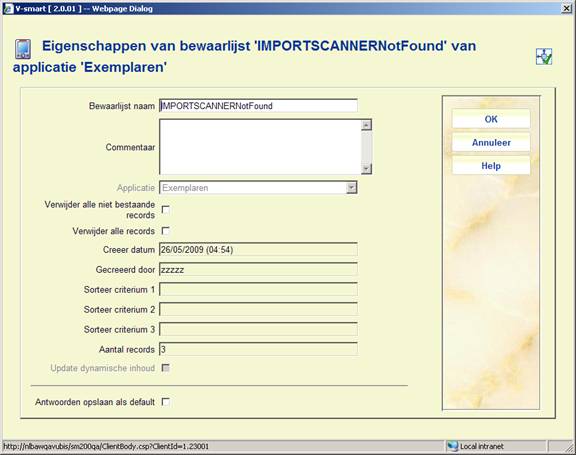
U kunt de Bewaarlijst naam wijzigen en/of Commentaar toevoegen.
Verwijder alle niet bestaande records records: als u deze optie aanvinkt zal het systeem exemplaren waarvoor geen exemplaar- of titelrecord gevonden kan worden uit de lijst verwijderen.
Verwijder alle records: als u deze optie aanvinkt zal het systeem alle exemplaren uit de lijst verwijderen, ongeacht of er een record voor gevonden kan worden. De (lege) bewaarlijst zelf blijft bestaan.
Opmerkingen
Als u deze optie gebruikt vanaf het detailscherm van een lijst, betreft het de eigenschappen van de huidige lijst.
U kunt alleen gegevens wijzigen van lijsten die NIET geblokkeerd zijn.
: Gebruik deze optie om de informatie op het scherm te sorteren. Er verschijnt een invoerscherm:
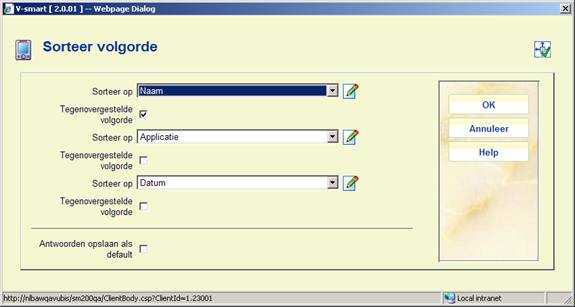
Er kan gesorteerd worden op Applicatie, Commentaar, Datum, Grootte en Naam. Default wordt er oplopend gesorteerd, optioneel kunt u aflopend sorteren.
: Gebruik deze optie om de informatie op het scherm te filteren. Er verschijnt een invoerscherm:

Kies de gewenste sorteercriteria. Als er een filter in gebruik is, wordt dat aangegeven in de header van het scherm:

Gebruik de button om filterinstellingen te verwijderen. Een filter wordt NIET bewaard wanneer u deze AFO verlaat.
U kunt de inhoud van een lijst vergelijken met de actuele informatie in uw database. Wanneer u deze optie kiest voor een lijst (vanaf het scherm met gedefinieerde importlijsten of het detailscherm van een lijst) verschijnen er een of meer berichten:
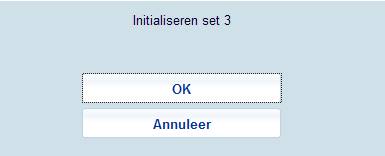
De initialisatie betekent dat het systeem reeds bestaande lijsten opschoond.

Set: Hier staat het nummer van de set met inventaris- en/of systeemlijsten.
Datum: Hier staat de datum waarop de systeemlijst (‘systeem') of de inventarislijst (‘bibliotheek') van de desbetreffende set werden gevuld, of de datum waarop de vergelijking werd uitgevoerd.
Type: Hier staat een aanduiding van het type lijst.
Aantal: Hier staat het aantal objecten/exemplaren in de lijst. Bij het type ‘Vergelijking' wordt het aantal objecten uit de systeemlijst vermeld dat niet voorkomt in de inventarislijst. Dit aantal objecten geeft de belangrijkste afwijking tussen inventaris- en systeemlijst weer. Het betreft hier de objecten die niet (meer) in de rekken staan; mogelijk zijn deze objecten gestolen. Het aantal objecten dat wordt vermeld tussen ronde haken geeft de overige afwijkingen aan.
: Selecteer een set en kies vervolgens deze optie om een set te bekijken. Zie sectie 424.4.1.
: Deze optie is hetzelfde als de : optie.
: Selecteer een set en kies vervolgens deze optie om een set te initialiseren. Het systeem vraagt om bevestiging.
: Kies deze optie om alle sets en de inventarislijst te verwijderen. Het systeem vraagt om bevestiging.
: Selecteer een set en kies vervolgens deze optie om inventaris- of systeemlijsten te vullen. Er verschijnt een invoerscherm.
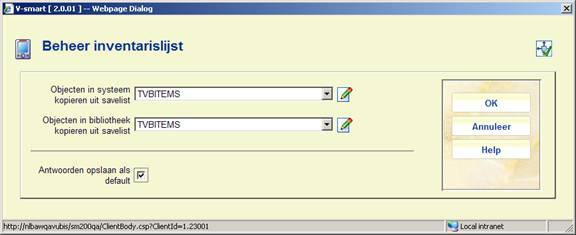
Objecten in systeem kopiëren uit savelist: Hier voert u de naam in van de bewaarlijst die gehanteerd moet worden als ‘systeemlijst'. Deze bewaarlijst bevat dus de objecten die volgens het systeem op de plank zouden moeten staan.
Let op!
De bewaarlijst moet bestaan voor uw login.
Objecten in bibliotheek kopiëren uit savelist: Hier voert u de naam in van de bewaarlijst die gehanteerd moet worden als ‘inventarislijst'. Deze bewaarlijst bevat de objecten die daadwerkelijk op de plank staan.
Let op!
De bewaarlijst moet bestaan voor uw login.
: Selecteer een set en kies vervolgens deze optie om een vergelijking uit te voeren. Als u deze optie hebt geselecteerd, verschijnt een invoerscherm.

Op het invoerscherm kunt u een bestaande sublocatie-code opgeven om het systeem hierop een controle te laten uitvoeren. U kunt dit veld ook leeg laten. Vervolgens schakelt het systeem door naar de standaardprocedure voor het uitvoeren van processen.
Nadat de vergelijking is uitgevoerd, zal de Vergelijking set ook gevuld zijn. Selecteer deze set om de details te bekijken.
Als u in het overzichtsscherm van een inventarislijst de optie “” kiest, verschijnt een overzichtsscherm met een rapport over de uitgevoerde vergelijking van de gekozen set.

Totaal aantal: systeem-lijst: Hier staan alle objecten in de systeemlijst.
Totaal aantal: inventaris-lijst: Hier staan alle objecten in de inventarislijst.
Systeem-lijst: niet in inventaris-lijst: Hier staan de objecten die zich bevinden in de systeemlijst, maar niet in de inventarislijst; mogelijke redenen hiervoor zijn: de objecten zijn gestolen, de objecten bevinden zich op een andere plaats in de rekken, de objecten zijn ten onrechte niet opgenomen in de inventarislijst (men is vergeten ze te scannen).
Systeem-lijst: niet meer in catalogus: Hier staan de objecten die zich bevinden in de systeemlijst, maar die niet meer opgenomen zijn in de geautomatiseerde catalogus (bestanden); dit verschijnsel kan alleen optreden als er in de tijd tussen het vullen van de systeemlijst en het uitvoeren van de vergelijking objecten zijn afgevoerd.
Systeem-lijst: uitgeleend: Hier staan de objecten in de systeemlijst die uitgeleend zijn. Dit type hoort nul te zijn. Waarschijnlijk heeft u bij het selecteren van de systeemlijst niet de uitgeleende objecten uitgesloten.
Systeem-lijst: gereserveerd: Hier staan de objecten in de systeemlijst die gereserveerd zijn. Dit type hoort nul te zijn. Waarschijnlijk heeft u bij het selecteren van de systeemlijst niet de uitgeleende objecten uitgesloten.
Systeem-lijst: bijzondere status (administratie, wisselcollectie): Hier staan de objecten in de systeemlijst die een bijzondere administratieve status hebben (zoals ‘vermist', ‘opgenomen in een wisselcollectie in opbouw' enzovoort).
Systeem-lijst: bijzondere status (zoek, vermist, volgens lener ingeleverd): Hier staan de objecten in de systeem-lijst die een bijzondere status als toegekend via de status optie in AFO 423 of AFO 413 hebben (zoals 'zoek', 'vermist', 'volgens lener ingeleverd').
Inventaris-lijst: niet (meer) in catalogus: Hier staan de objecten die zich bevinden in de inventarislijst, maar die niet meer opgenomen zijn in de geautomatiseerde catalogus (bestanden); dit verschijnsel kan alleen optreden als er in de tijd tussen het vullen van de inventarislijst en het uitvoeren van de vergelijking objecten zijn afgevoerd.
Inventaris-lijst: uitgeleend: Hier staan de objecten die zich bevinden in de inventarislijst, maar die in het systeem de status ‘uitgeleend' hebben; deze objecten horen uiteraard niet met deze status in de kast te staan en moeten via AFO 412 worden ingenomen om weer uitgeleend te kunnen worden.
Inventaris-lijst: gereserveerd: Hier staan de objecten die zich bevinden in de inventarislijst, maar die in het systeem de status ‘gereserveerd' hebben. Deze objecten horen uiteraard niet met deze status in de kast te staan; de verder te ondernemen stappen zijn afhankelijk van de precieze reserveringsstatus (al dan niet klaarstaand).
Inventaris-lijst: van andere instelling: Hier staan de objecten die behoren tot het bezit van een andere instelling.
Inventaris-lijst: van andere locatie: Hier staan de objecten die behoren tot het bezit van een andere locatie.
Inventaris-lijst: van andere sublocatie: Hier staan de objecten die thuis horen in een andere sublocatie dan diegene die is ingevoerd toen de vergelijking tussen inventaris- en systeemlijst werd uitgevoerd.
Inventaris-lijst: overige: Hier staan de objecten die zich bevinden in de inventarislijst, maar niet in de systeemlijst, en die niet thuishoren in de categorieën 8 tot en met 13.
Inventaris-lijst: volgens lener ingeleverd - Hier staan de objecten die zich bevinden in de inventarislijst die een bijzondere status (als toegekend via de status optie in
AFO 423 of AFO 413) hebben van 'volgens lener ingeleverd'.
Inventaris-lijst: zoek of vermist - Hier staan de objecten die zich bevinden in de inventarislijst die een bijzondere status (als toegekend via de status optie in
AFO 423 of AFO 413) hebben van 'zoek' of 'vermist'.
Inventaris-lijst: andere speciale status - Hier staan de objecten die zich bevinden in de inventarislijst die een andere bijzondere status als toegekend via de status optie in AFO 423 of AFO 413 hebben.
: Selecteer een melding en kies daarna deze optie om de objecten bij deze melding te bekijken. Als u deze optie hebt geselecteerd, verschijnt een overzichtsscherm. Het systeem toont van alle objecten de barcode, een deel van de titel en het plaatskenmerk. Met behulp van de ‘' optie op dit scherm kunt u de actuele status van het geselecteerde object bekijken. Als u deze optie hebt geselecteerd, schakelt het systeem door naar
AFO 423 (‘Beheer objecten'). Lees de beschrijving van deze AFO voor meer informatie.
: Selecteer een melding en kies vervolgens deze optie om de objecten bij deze melding te printen. Het systeem schakelt meteen door naar de standaard output-procedure.
: Kies een melding en daarna deze optie om de objecten bij deze melding op te nemen in een save list. Als u deze optie hebt geselecteerd, verschijnt een invoerscherm. Voer een save list in (of selecteer een save list uit de lijst met bestaande bewaarlijsten) en voer -indien gewenst- een commentaar in.
· Document control - Change History
|
Version |
Date |
Change description |
Author |
|
1.0 |
June 2009 |
creation |
|